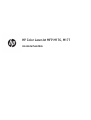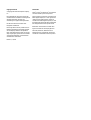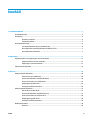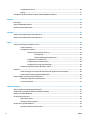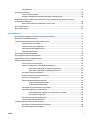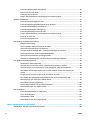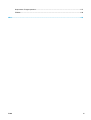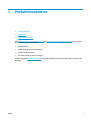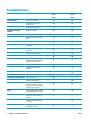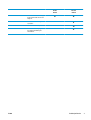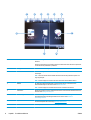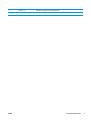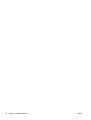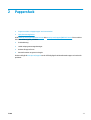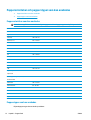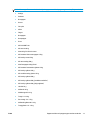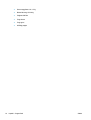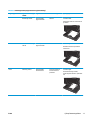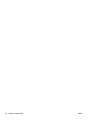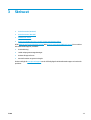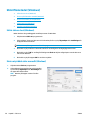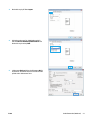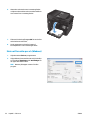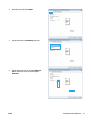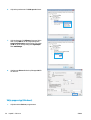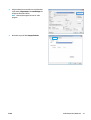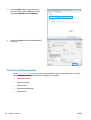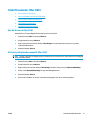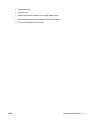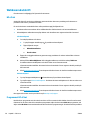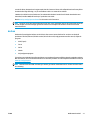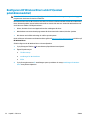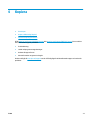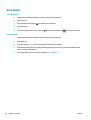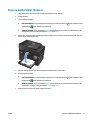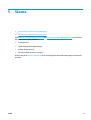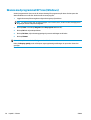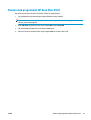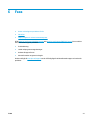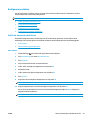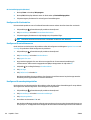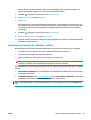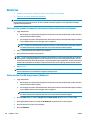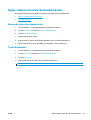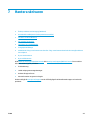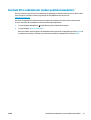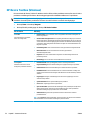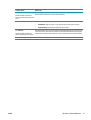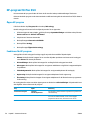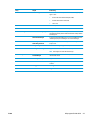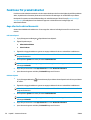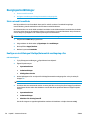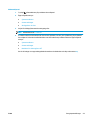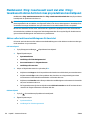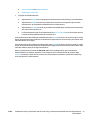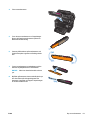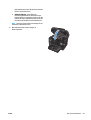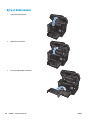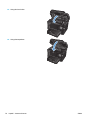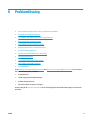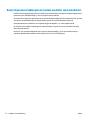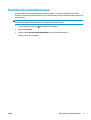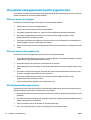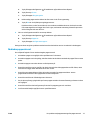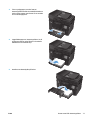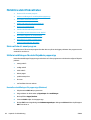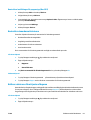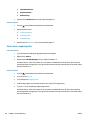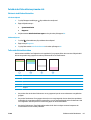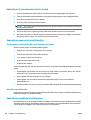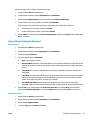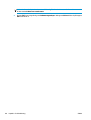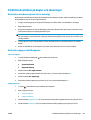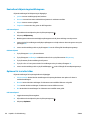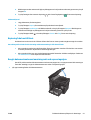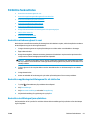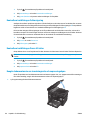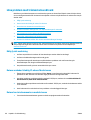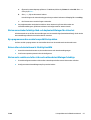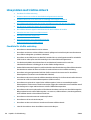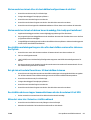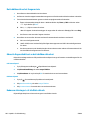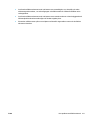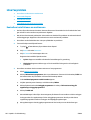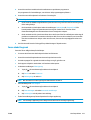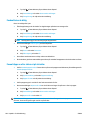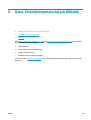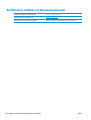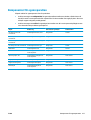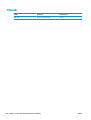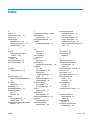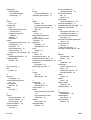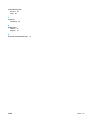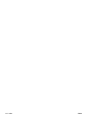COLOR LASERJET PRO MFP
Användarhandbok
M176 M177
OK
X


HP Color LaserJet MFP M176, M177
Användarhandbok

Copyright och licens
© Copyright 2015 HP Development Company,
L.P.
Det är förbjudet att reproducera, ändra eller
översätta den här handboken utan föregående
skriftligt medgivande, förutom i den
utsträckning som upphovsrättslagen tillåter.
Den här informationen kan ändras utan
föregående meddelande.
De enda garantierna för HP-produkterna och -
tjänsterna fastställs i de uttryckliga garantier
som medföljer produkterna och tjänsterna.
Inget i detta dokument ska tolkas som att det
utgör en ytterligare garanti. HP kan inte hållas
ansvarigt för tekniska fel, korrekturfel eller
utelämnanden i dokumentet.
Edition 1, 11/2015
Varumärken
Adobe
®
, Acrobat
®
och PostScript
®
är varumärken
som tillhör Adobe Systems Incorporated.
Apple och Apple-logotypen är varumärken som
tillhör Apple Computer, Inc. och är registrerade
i USA och andra länder/regioner. iPod är ett
varumärke som tillhör Apple Computer, Inc. iPod
får endast kopieras lagenligt eller med tillstånd
från rättighetsinnehavaren. Stjäl inte musik.
Bluetooth är ett varumärke som tillhör dess
ägare och används av HP Company på licens.
Microsoft®, Windows®, Windows® XP och
Windows Vista® är amerikanska registrerade
varumärken som tillhör Microsoft Corporation.

Innehåll
1 Produktintroduktion ..................................................................................................................................... 1
Produktjämförelse ................................................................................................................................................. 2
Produktvyer ........................................................................................................................................................... 4
Produktvy framifrån ............................................................................................................................ 4
Produktens baksida ............................................................................................................................. 5
Kontrollpanelsöversikt .......................................................................................................................................... 6
LCD-kontrollpanelens layout (modell M176n) ................................................................................... 6
Kontrollpanelens layout på pekskärm (modell M177fw) .................................................................. 7
Kontrollpanelens startskärm .............................................................................................................. 7
2 Pappersfack ................................................................................................................................................ 11
Pappersstorlekar och papperstyper som kan användas .................................................................................... 12
Pappersstorlekar som kan användas ............................................................................................... 12
Papperstyper som kan användas ..................................................................................................... 12
Fylla på inmatningsfacket ................................................................................................................................... 15
3 Skriva ut ..................................................................................................................................................... 19
Utskriftsmetoder (Windows) ............................................................................................................................... 20
Så här skriver du ut (Windows) ......................................................................................................... 20
Skriva ut på båda sidor manuellt (Windows) ................................................................................... 20
Skriva ut flera sidor per ark (Windows) ............................................................................................ 22
Välja papperstyp (Windows) ............................................................................................................. 24
Ytterligare utskriftsinformation ....................................................................................................... 26
Utskriftsmetoder (Mac OSX) ................................................................................................................................ 27
Hur du skriver ut (Mac OS X) .............................................................................................................. 27
Skriva ut på båda sidor manuellt (Mac OS X) .................................................................................... 27
Skriva ut flera sidor per ark (Mac OS X) ............................................................................................ 28
Välja papperstyp (Mac OS X) ............................................................................................................. 28
Ytterligare utskriftsinformation ....................................................................................................... 28
Webbaserad utskrift ............................................................................................................................................ 30
HP ePrint ............................................................................................................................................ 30
SVWW iii

Programmet HP ePrint ...................................................................................................................... 30
AirPrint ............................................................................................................................................... 31
Konfigurera HP Wireless Direct-utskrift (endast pekskärmsmodeller) ............................................................. 32
4 Kopiera ....................................................................................................................................................... 33
Göra kopior .......................................................................................................................................................... 34
Kopiera dubbelsidigt (duplex) ............................................................................................................................. 35
Optimera kopieringskvaliteten ........................................................................................................................... 36
5 Skanna ....................................................................................................................................................... 37
Skanna med programmet HP Scan (Windows) ................................................................................................... 38
Skanna med programmet HP Scan (Mac OS X) ................................................................................................... 39
6 Faxa ........................................................................................................................................................... 41
Anslut och konfigurera produkten för fax .......................................................................................................... 42
Ansluta produkten ............................................................................................................................ 42
Konfigurera produkten ..................................................................................................................... 43
Ställ in tid, datum och rubrik för fax .............................................................................. 43
Kontrollpanel ................................................................................................ 43
HP Faxinställningsguide (Windows) ............................................................. 44
Konfigurera för fristående fax ....................................................................................... 44
Konfigurera för en telefonsvarare ................................................................................. 44
Konfigurera för en anknytningstelefon ......................................................................... 44
Installera programmet HP Fax (Windows, valfritt) .......................................................................... 45
Sända fax ............................................................................................................................................................. 46
Skicka ett fax genom att manuellt slå numret från produktens kontrollpanel .............................. 46
Skicka ett fax från HP-programmet (Windows) ............................................................................... 46
Skapa, redigera och ta bort kortnummerposter ................................................................................................. 47
Skapa och redigera kortnummerposter ........................................................................................... 47
Ta bort kortnummer .......................................................................................................................... 47
7 Hantera skrivaren ........................................................................................................................................ 49
Ändra produktens anslutningstyp (Windows) .................................................................................................... 50
Använda HP:s webbtjänster (endast pekskärmsmodeller) ................................................................................ 51
HP Device Toolbox (Windows) ............................................................................................................................. 52
HP-program för Mac OS X .................................................................................................................................... 54
Öppna HP-program ........................................................................................................................... 54
Funktioner för HP-program .............................................................................................................. 54
Funktioner för produktsäkerhet ......................................................................................................................... 56
Ange eller ändra skrivarlösenordet .................................................................................................. 56
iv SVWW

Låsa produkten ................................................................................................................................. 57
Energisparinställningar ....................................................................................................................................... 58
Skriva ut med EconoMode ................................................................................................................. 58
Konfigurera inställningen Viloläge/Automatisk avstängning efter ................................................ 58
Meddelandet <Färg> tonerkassett snart slut eller <Färg> tonerkassett nästan helt slut visas på
produktens kontrollpanel ................................................................................................................................... 60
Aktivera eller inaktivera inställningarna för Snart slut ................................................................... 60
Byt ut tonerkassetten .......................................................................................................................................... 62
Byta ut bildtrumman ........................................................................................................................................... 66
8 Problemlösning ........................................................................................................................................... 71
Kontrollpanelens hjälpsystem (endast modeller med pekskärm) ..................................................................... 72
Återställa till standardinställningar .................................................................................................................... 73
Lös problem med pappersmatning eller papperstrassel ................................................................................... 74
Skrivaren matar inte in papper ......................................................................................................... 74
Skrivaren matar in flera pappersark ................................................................................................. 74
Ofta förekommande papperstrassel ................................................................................................ 74
Förhindra papperstrassel ................................................................................................................. 75
Rensa trassel från inmatningsfacket .................................................................................................................. 76
Rensa papperstrassel i utmatningsfacket .......................................................................................................... 78
Åtgärda papperstrassel i dokumentmataren ..................................................................................................... 80
Förbättra utskriftskvaliteten .............................................................................................................................. 82
Skriva ut från ett annat program ...................................................................................................... 82
Ställa in inställningen för utskriftsjobbets papperstyp ................................................................... 82
Kontrollera inställningen för papperstyp (Windows) .................................................... 82
Kontrollera inställningen för papperstyp (Mac OS X) .................................................... 83
Kontrollera tonerkassettstatusen .................................................................................................... 83
Kalibrera skrivaren för att justera färgerna ..................................................................................... 83
Skriva ut en rengöringssida .............................................................................................................. 84
Felsök utskriftskvaliteten på andra sätt .......................................................................................... 85
Skriva ut utskriftskvalitetssidan .................................................................................... 85
Tolka utskriftskvalitetssidan ......................................................................................... 85
Kontrollera att tonerkassetten inte är skadad ................................................................................ 86
Kontrollera papperet och utskriftsmiljön ......................................................................................... 86
Använd papper som uppfyller HP:s specifikationer för papper .................................... 86
Kontrollera produktmiljön .............................................................................................. 86
Kontrollera EconoMode-inställningarna .......................................................................................... 86
Justera färginställningar (Windows) ................................................................................................ 87
Förbättra kvaliteten på kopior och skanningar .................................................................................................. 89
Kontrollera att skannerglaset inte är smutsigt ................................................................................ 89
Kontrollera pappersinställningarna ................................................................................................. 89
SVWW v

Kontrollera bildjusteringsinställningarna ........................................................................................ 90
Optimera för text eller bilder ............................................................................................................ 90
Kopiering från kant till kant .............................................................................................................. 91
Rengör dokumentmatarens inmatningsvals och separeringsdyna ................................................ 91
Förbättra faxkvaliteten ....................................................................................................................................... 93
Kontrollera att skannerglaset är rent .............................................................................................. 93
Kontrollera upplösningsinställningarna för att skicka fax .............................................................. 93
Kontrollera inställningen ljusare/mörkare ...................................................................................... 93
Kontrollera inställningen Felkorrigering .......................................................................................... 94
Kontrollera inställningen Passa till sidan ......................................................................................... 94
Rengör dokumentmatarens inmatningsvals och separeringsdyna ................................................ 94
Skicka till en annan fax ..................................................................................................................... 95
Kontrollera avsändarens fax ............................................................................................................ 95
Lösa problem med trådanslutna nätverk ........................................................................................................... 96
Dålig fysisk anslutning ...................................................................................................................... 96
Datorn använder felaktig IP-adress för skrivaren ........................................................................... 96
Datorn kan inte kommunicera med skrivaren .................................................................................. 96
Skrivaren använder felaktiga länk- och duplexinställningar för nätverket .................................... 97
Nya programvaror kan orsaka kompatibilitetsproblem .................................................................. 97
Datorn eller arbetsstationen är felaktigt inställd ............................................................................ 97
Skrivaren är avaktiverad eller så är andra nätverksinställningar felaktiga .................................... 97
Lösa problem med trådlösa nätverk ................................................................................................................... 98
Checklista för trådlös anslutning ...................................................................................................... 98
Skrivaren skriver inte ut efter att den trådlösa konfigurationen är slutförd .................................. 99
Skrivaren skriver inte ut och datorn har en brandvägg från tredje part installerad ....................... 99
Den trådlösa anslutningen fungerar inte efter den trådlösa routern eller skrivaren har
flyttats ............................................................................................................................................... 99
Det går inte att ansluta flera datorer till den trådlösa skrivaren .................................................... 99
Den trådlösa skrivaren tappar kommunikationen när den är ansluten till ett VPN ........................ 99
Nätverket visas inte i listan över trådlösa nätverk .......................................................................... 99
Det trådlösa nätverket fungerar inte ............................................................................................. 100
Göra ett diagnostiskt test av det trådlösa nätverket .................................................................... 100
Reducera störningar i ett trådlöst nätverk ..................................................................................... 10 0
Lösa faxproblem ................................................................................................................................................ 102
Kontrollera installationen av maskinvaran .................................................................................... 102
Faxen sänds långsamt .................................................................................................................... 103
Faxkvaliteten är dålig ..................................................................................................................... 104
Faxen klipps av eller skrivs ut på två sidor .................................................................................... 104
9 Delar, förbrukningsmaterial och tillbehör ................................................................................................... 105
Beställa delar, tillbehör och förbrukningsmaterial .......................................................................................... 106
vi SVWW

Komponenter för egenreparation ..................................................................................................................... 107
Tillbehör ............................................................................................................................................................. 108
Index ........................................................................................................................................................... 109
SVWW vii

viii SVWW

1 Produktintroduktion
●
Produktjämförelse
●
Produktvyer
●
Kontrollpanelsöversikt
Gå till
www.hp.com/support/ljMFPM176series eller www.hp.com/support/ljMFPM177series för att ta del av
HP:s heltäckande hjälp för produkten:
●
Problemlösning.
●
Ladda ned programvaruuppdateringar.
●
Ansluta till supportforum.
● Hitta information om garanti och regler.
Du kan också gå till
www.hp.com/support om du vill få tillgång till världsomfattande support och andra HP-
produkter.
SVWW 1

Produktjämförelse
M176n
CF547A
M177fw
CZ165A
Pappershantering Fack 1 (rymmer 150 ark)
Standardfack för utmatning
(rymmer 50 ark)
Manuell dubbelsidig utskrift
Operativsystem som kan
användas
Windows 8, 32-bitars
Windows XP, 32-bitars
Windows Vista, 32-bitars och 64-
bitars
Windows 7, 32-bitars och 64-bitars
Windows Server 2003, 32-bitars
och 64-bitars
Windows Server 2008, 32-bitars
och 64-bitars
Mac OS X v10.6.8 och senare
Linux
Skrivardrivrutiner som stöds Skrivardrivrutinen HP PCLmS är
inkluderad som standarddrivrutin
på CD-skivan i förpackningen.
Anslutningar Hi-Speed USB 2.0
10/100/1000 Ethernet LAN-
anslutning
Trådlös nätverksanslutning
Minne 128 MB RAM
Teckenfönster på kontrollpanelen Skärm med två rader
Pekskärm med färggrafik
Skriv ut Skriver ut upp till 16 sidor i A4-
storlek per minut eller 17 sidor i
Letter-storlek per minut i svartvitt
och 4 sidor per minut i färg
Kopiera Kopieringsupplösningen är 300 dpi
för skanning, 600 dpi för utskrift
Flatbäddsskannern hanterar upp
till 215,9 mm breda och 297 mm
långa ark.
Dokumentmatarens hastighet är
7,4 sid/min
Skanna Skanningsupplösningen är 300 dpi,
600 dpi eller 1 200 dpi
2 Kapitel 1 Produktintroduktion SVWW

M176n
CF547A
M177fw
CZ165A
Flatbäddsskannern hanterar upp
till 215,9 mm breda och 297 mm
långa ark.
Dokumentmatarens hastighet är
7,4 sid/min
Faxa V.34 med två RJ-11-faxportar
Cirka 500 sidors faxlagring, med
fyra dagars återställning vid
strömavbrott
SVWW Produktjämförelse 3

Produktvyer
Produktvy framifrån
OK
X
7
1
4
2
3
6
5
1 Utmatningsfack
2 Skanner
3 På/av-knapp
4 Kontrollpanel
5 Dammskydd
6 Inmatningsfack
7 Dokumentmatare
4 Kapitel 1 Produktintroduktion SVWW

Produktens baksida
5
4
1
2
3
7
6
1 Hi-Speed USB 2.0
2 Ethernet-port
3 Strömanslutning
4 Bakre lucka (åtkomst för att rensa papperstrassel)
5 Fack för säkerhetslås av kabeltyp
6 Port för inkommande faxlinje för anslutning av faxlinje till produkten
7 Port för utgående telefonlinje för anslutning av anknytningstelefon, telefonsvarare eller andra enheter
SVWW Produktvyer 5

Kontrollpanelsöversikt
LCD-kontrollpanelens layout (modell M176n)
OK
X
1 2
5
678910
12
13
14
11
16
15
4
3
1 Teckenfönster på
kontrollpanelen
Ger information om produkten. Använd menyerna i teckenfönstret när du ändrar
produktens inställningar
2 På/av-knapp Slår på eller av produkten
3 Knappen OK Med den här knappen bekräftar du en inställning eller en åtgärd för att fortsätta
4 Pilknappar Med knapparna kan du navigera i menyer och justera vissa inställningar
5Avbryt
Tryck på knappen för att avbryta ett utskriftsjobb när varningslampan blinkar eller för att
avsluta kontrollpanelens menyer
6 Kopieringsmeny
Öppnar menyn Kopieringsinställningar
7 Ljusare/Mörkare
Gör en kopia ljusare eller mörkare
8 Antal kopior
Anger antalet kopior för den aktuella kopieringen
9
Bakåtknapp Med den här knappen återgår du till föregående skärm
10
Färgkopiering
Startar ett färgkopieringsjobb
11
Svartvit kopiering
Startar svartvit kopiering
12
ePrint
Öppnar menyn Webbtjänster
13
Rotera tonerkassetter
Roterar tonerkassettkarusellen
14 Inställningar
Öppnar menyn Inställningar
15 Åtgärdslampa Visar att det har uppstått ett problem med produkten, titta i teckenfönstret efter ett
meddelande
16 Redolampa Visar att produkten är redo eller bearbetar ett jobb
6 Kapitel 1 Produktintroduktion SVWW

Kontrollpanelens layout på pekskärm (modell M177fw)
1
3
4
5
8
7
6
2
9
1 Pekskärm Ger åtkomst till produktens funktioner och visar aktuell status för produkten
2 Knappen och lampan Hjälp Med den här knappen öppnar du kontrollpanelens hjälpsystem
3 På/av-knapp Slår på eller av produkten
4 Höger pilknapp och lampa Med den här knappen flyttar du markören åt höger eller visningsbilden till nästa skärm
OBS! Knappen tänds endast om funktionen kan användas på den aktuella skärmen.
5 Knappen och lampan Avbryt Med den här knappen kan du återställa inställningar, avbryta pågående jobb eller lämna en skärm
OBS! Knappen tänds endast om funktionen kan användas på den aktuella skärmen
6 Knappen och lampan Tillbaka Med den här knappen återgår du till föregående skärm
OBS! Knappen tänds endast om funktionen kan användas på den aktuella skärmen.
7 Vänster pilknapp och lampa Med den här knappen flyttar du markören åt vänster eller visningsbilden till föregående skärm
OBS! Knappen tänds endast om funktionen kan användas på den aktuella skärmen.
8 Knappen och lampan Hem Med den här knappen återgår du till startskärmen
9 Lampa för trådlöst Lampan visar att det trådlösa nätverket är aktiverat och blinkar när anslutningen till det trådlösa
nätverket upprättas
Kontrollpanelens startskärm
Från startskärmen har du åtkomst till produktens funktioner. Där visas också produktens aktuella status.
OBS! Funktionerna på startskärmen varierar beroende på produktkonfigurationen. Layouten kan se lite olika
ut beroende på språk.
SVWW Kontrollpanelsöversikt 7

1
2
3
4
5 6
10
7
89
1 Webbtjänster Med den här knappen får du snabb åtkomst till funktionerna i HP-webbtjänster, inklusive
HP ePrint
HP ePrint är ett verktyg som används för att skriva ut dokument med en aktiverad e-postenhet
och skicka dem till produktens e-postadress.
2 Konfiguration Ger åtkomst till huvudmenyerna
3 Trådlöst Med den här knappen får du åtkomst till menyn Trådlöst och statusinformation om trådlösa
anslutningar
OBS! När du är ansluten till ett trådlöst nätverk ändras den här symbolen till pinnar som
anger signalstyrka.
OBS! Den här knappen visas inte om skrivaren är ansluten till ett trådlöst nätverk.
4 Nätverk Ger åtkomst till nätverksinställningar och nätverksinformation. Från skärmen med
nätverksinställningar kan du skriva ut sidan Nätverksöversikt.
OBS! Den här knappen visas endast när skrivaren är ansluten till ett nätverk.
5 Information Med den här knappen visar du produktstatusinformation. Från statusöversiktsskärmen kan du
skriva ut sidan Konfigurationsrapport.
6 Förbrukningsmaterial Med den här knappen kan du hämta information om status för förbrukningsmaterialet. Från
översiktsskärmen för förbrukningsmaterial kan du skriva ut sidan Status för
förbrukningsmaterial.
7 Appar Ger åtkomst till menyn Appar så att du kan skriva ut direkt från webbprogram som du har laddat
ned från webbplatsen HP Connected på
www.hpconnected.com
8 Produktstatus Visar om produkten är redo eller bearbetar ett jobb
8 Kapitel 1 Produktintroduktion SVWW

9 Knappen Faxa Med den här knappen startar du faxfunktionen
10 Knappen Kopiera Med den här knappen startar du kopieringsfunktionerna
SVWW Kontrollpanelsöversikt 9

10 Kapitel 1 Produktintroduktion SVWW
Sidan laddas...
Sidan laddas...
Sidan laddas...
Sidan laddas...
Sidan laddas...
Sidan laddas...
Sidan laddas...
Sidan laddas...
Sidan laddas...
Sidan laddas...
Sidan laddas...
Sidan laddas...
Sidan laddas...
Sidan laddas...
Sidan laddas...
Sidan laddas...
Sidan laddas...
Sidan laddas...
Sidan laddas...
Sidan laddas...
Sidan laddas...
Sidan laddas...
Sidan laddas...
Sidan laddas...
Sidan laddas...
Sidan laddas...
Sidan laddas...
Sidan laddas...
Sidan laddas...
Sidan laddas...
Sidan laddas...
Sidan laddas...
Sidan laddas...
Sidan laddas...
Sidan laddas...
Sidan laddas...
Sidan laddas...
Sidan laddas...
Sidan laddas...
Sidan laddas...
Sidan laddas...
Sidan laddas...
Sidan laddas...
Sidan laddas...
Sidan laddas...
Sidan laddas...
Sidan laddas...
Sidan laddas...
Sidan laddas...
Sidan laddas...
Sidan laddas...
Sidan laddas...
Sidan laddas...
Sidan laddas...
Sidan laddas...
Sidan laddas...
Sidan laddas...
Sidan laddas...
Sidan laddas...
Sidan laddas...
Sidan laddas...
Sidan laddas...
Sidan laddas...
Sidan laddas...
Sidan laddas...
Sidan laddas...
Sidan laddas...
Sidan laddas...
Sidan laddas...
Sidan laddas...
Sidan laddas...
Sidan laddas...
Sidan laddas...
Sidan laddas...
Sidan laddas...
Sidan laddas...
Sidan laddas...
Sidan laddas...
Sidan laddas...
Sidan laddas...
Sidan laddas...
Sidan laddas...
Sidan laddas...
Sidan laddas...
Sidan laddas...
Sidan laddas...
Sidan laddas...
Sidan laddas...
Sidan laddas...
Sidan laddas...
Sidan laddas...
Sidan laddas...
Sidan laddas...
Sidan laddas...
Sidan laddas...
Sidan laddas...
Sidan laddas...
Sidan laddas...
Sidan laddas...
Sidan laddas...
Sidan laddas...
Sidan laddas...
-
 1
1
-
 2
2
-
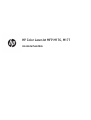 3
3
-
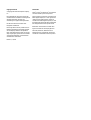 4
4
-
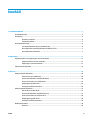 5
5
-
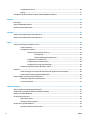 6
6
-
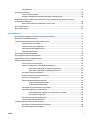 7
7
-
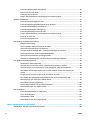 8
8
-
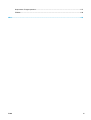 9
9
-
 10
10
-
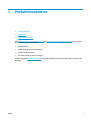 11
11
-
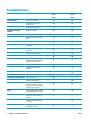 12
12
-
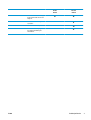 13
13
-
 14
14
-
 15
15
-
 16
16
-
 17
17
-
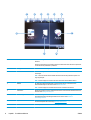 18
18
-
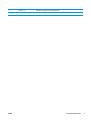 19
19
-
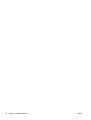 20
20
-
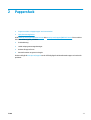 21
21
-
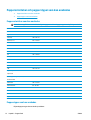 22
22
-
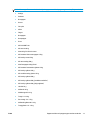 23
23
-
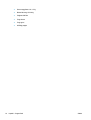 24
24
-
 25
25
-
 26
26
-
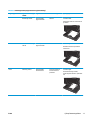 27
27
-
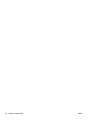 28
28
-
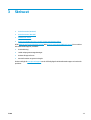 29
29
-
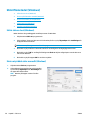 30
30
-
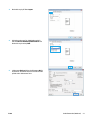 31
31
-
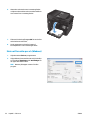 32
32
-
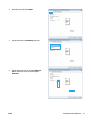 33
33
-
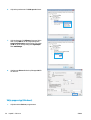 34
34
-
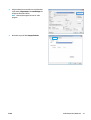 35
35
-
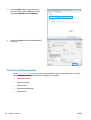 36
36
-
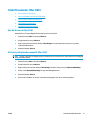 37
37
-
 38
38
-
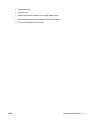 39
39
-
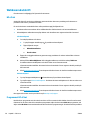 40
40
-
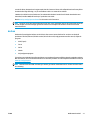 41
41
-
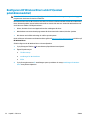 42
42
-
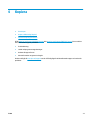 43
43
-
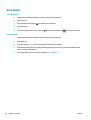 44
44
-
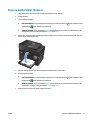 45
45
-
 46
46
-
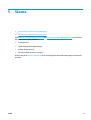 47
47
-
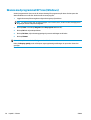 48
48
-
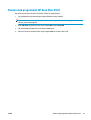 49
49
-
 50
50
-
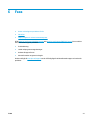 51
51
-
 52
52
-
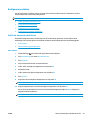 53
53
-
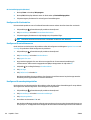 54
54
-
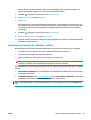 55
55
-
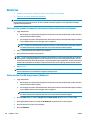 56
56
-
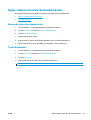 57
57
-
 58
58
-
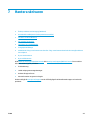 59
59
-
 60
60
-
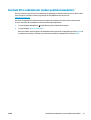 61
61
-
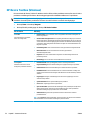 62
62
-
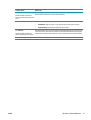 63
63
-
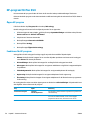 64
64
-
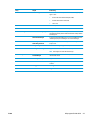 65
65
-
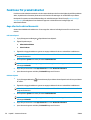 66
66
-
 67
67
-
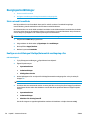 68
68
-
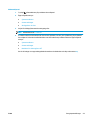 69
69
-
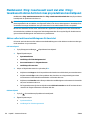 70
70
-
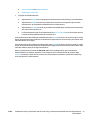 71
71
-
 72
72
-
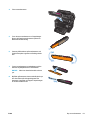 73
73
-
 74
74
-
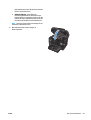 75
75
-
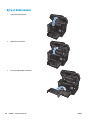 76
76
-
 77
77
-
 78
78
-
 79
79
-
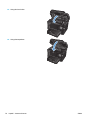 80
80
-
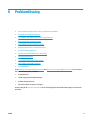 81
81
-
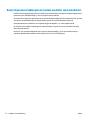 82
82
-
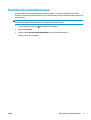 83
83
-
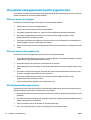 84
84
-
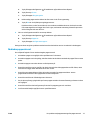 85
85
-
 86
86
-
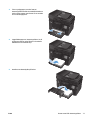 87
87
-
 88
88
-
 89
89
-
 90
90
-
 91
91
-
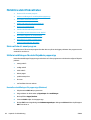 92
92
-
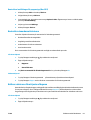 93
93
-
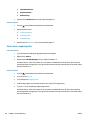 94
94
-
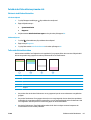 95
95
-
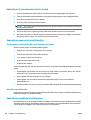 96
96
-
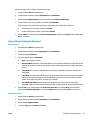 97
97
-
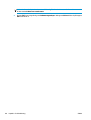 98
98
-
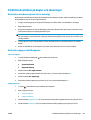 99
99
-
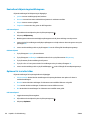 100
100
-
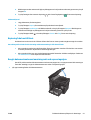 101
101
-
 102
102
-
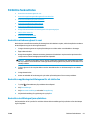 103
103
-
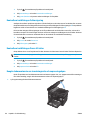 104
104
-
 105
105
-
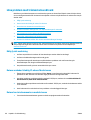 106
106
-
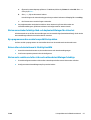 107
107
-
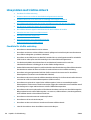 108
108
-
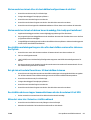 109
109
-
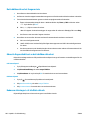 110
110
-
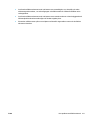 111
111
-
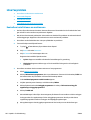 112
112
-
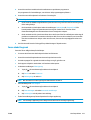 113
113
-
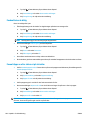 114
114
-
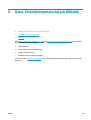 115
115
-
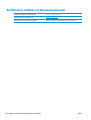 116
116
-
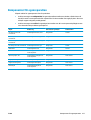 117
117
-
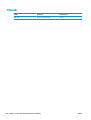 118
118
-
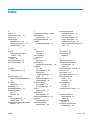 119
119
-
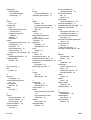 120
120
-
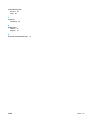 121
121
-
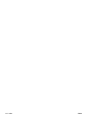 122
122
HP Color LaserJet Pro MFP M176 series Användarmanual
- Typ
- Användarmanual
- Denna manual är också lämplig för
Relaterade papper
-
HP LaserJet Pro 500 Color MFP M570 Användarmanual
-
HP LaserJet Pro MFP M521 series Användarmanual
-
HP LaserJet Enterprise 700 color MFP M775 series Användarmanual
-
HP LaserJet Enterprise 700 Printer M712 series Användarmanual
-
HP LaserJet Pro MFP M128 series Användarmanual
-
HP LaserJet Pro MFP M226 series Användarmanual
-
HP LaserJet Pro M435 Multifunction Printer series Användarmanual
-
HP LaserJet Pro M201 series Användarmanual
-
HP LaserJet Enterprise MFP M725 series Användarmanual
-
HP OfficeJet Enterprise Color X555 series Användarmanual